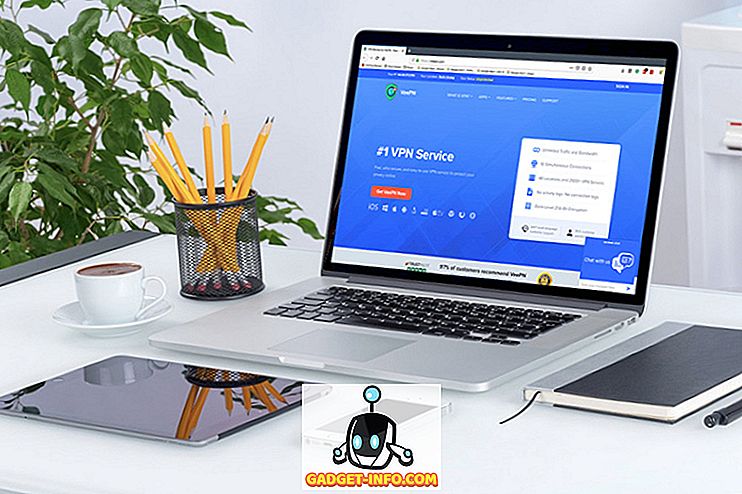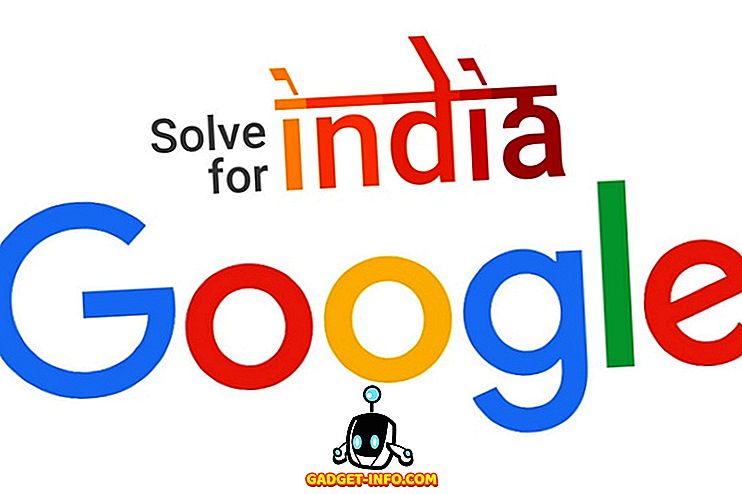U kontekstu operacijskih sustava općenito, a posebno Linuxa, pojam "naredba" znači ili program naredbenog retka ili funkcionalnost ugrađenu u korisničku ljusku. Međutim, za krajnjeg korisnika ta razlika nije od velike važnosti. Oba se koriste na isti način. Vi unosite riječi u svoj terminalski emulator, a rezultati ispisuju.
Cilj ovog članka je navesti neke naredbe koje bi svaki korisnik Linuxa trebao znati, ili barem znati, u slučaju onih s fobijom tekstualnih sučelja. To ne znači popis svih korisnih naredbi, to nije popis manje poznatih alata, a to nije priručnik. Cilj mu je pokrivanje najkorisnije primjene u svakodnevnom životu.
Kao takav, podijeljen je u nekoliko kategorija koje odgovaraju određenim zadacima. Ne pretpostavlja nikakvu posebnu distribuciju, i iako svi opisani programi neće biti instalirani po defaultu u svakoj distribuciji, većina njih će biti prisutna, a ostali se mogu naći u spremištima.
Linux naredbe za upravljanje datotečnim sustavom
1. ls
Prema zadanim postavkama, popis sadržaja trenutnog direktorija. Ako mu navedete put, on će navesti sadržaj toga. Korisne opcije za poznavanje su -l i -a, dugačak format popisa s više informacija i prikaz skrivenih (točaka) datoteka.
2. mačka
Ako dobijete jednu datoteku, ispisuje njezin sadržaj na standardni izlaz. Ako mu date više od jedne datoteke, ona će ih spojiti, a zatim možete preusmjeriti izlaz u novu datoteku. Potencijalno korisna je opcija -n koja broji retke.
3. cd
Omogućuje prijelaz iz trenutnog direktorija u određeni direktorij. Ako ga pozovete bez argumenata, vratit ćete se u početni direktorij. Pozivanje s dvije točke (cd ..) vraća vas u direktorij "iznad" trenutnog, dok ga pozivom s crticom (cd -) vraća u prethodni direktorij, bez obzira gdje se nalazi u odnosu na trenutni.
4. pwd
Ispisuje vaš trenutni direktorij. Korisno ako vaš upit ne sadrži ove informacije, a posebno je koristan u BASH programiranju za dobivanje reference na direktorij u kojem izvršavate kôd.
5. mkdir
Stvorite nove direktorije. Najkorisniji prekidač je -p, koji stvara cijelu navedenu strukturu ako već ne postoji.
6. datoteku
Prikazuje vrstu datoteke. Budući da datoteke u Linuxu nisu u obavezi da imaju proširenja za sustav (ne znači da proširenja uvijek pomažu), ponekad je teško za korisnika da zna koju je vrstu datoteke nešto, a ovaj mali program rješava taj problem.
7. cp
Kopira datoteke i direktorije. Budući da direktorije ne kopira rekurzivno prema zadanim postavkama, ne zaboravite koristiti -r ili -a. Potonji čuva podatke o modu, vlasništvu i vremenskoj oznaci, osim rekurzivnog kopiranja.
8. mv
Premješta ili preimenuje datoteke i direktorije. U osnovi, premještanje i preimenovanje je jedna operacija - preimenovanje je samo “premještanje” jedne datoteke na isto mjesto pod drugim imenom.
9. rm
Izbrišite datoteke i direktorije. Sigurno je vrlo korisna naredba da se zna, jer bez njega ne možete ukloniti nered. Međutim, čuvajte se kada ga koristite. Premda biste danas stvarno trebali raditi na tome da biste uzrokovali oštećenje sustava, još uvijek možete oštetiti sebe - rm ne uklanja datoteke u neku zamišljenu košaru za otpatke iz koje ih kasnije možete loviti kada shvatite da ste napravili strašna pogreška, i "rm jeo moju domaću zadaću" neće nikoga uvjeriti. Brisanje direktorija zahtijeva rekurzivnu operaciju, pa još jednom imamo -r prekidač.
10. U
Stvara tvrde ili simbolične veze između datoteka. Simbolički ili soft linkovi su poput Windows prečaca, pružaju prikladan način pristupa određenoj datoteci, iako analogija ne drži - simboličke veze mogu ukazivati na bilo što, ali ne sadrže metapodatke. Vrlo je vjerojatno da ćete ikada koristiti tvrde veze, ali znajući da su pseudonimi datoteke - za razliku od simboličkih veza, koje su pseudonime imena datoteka - ne mogu nauditi.
11. chmod
Promijeni korisničke dozvole. To se odnosi na pregled, pisanje i izvršavanje datoteka. Normalan korisnik može promijeniti dozvole za datoteke koje posjeduje.
12. chown
Promijenite vlasništvo nad datotekom. Samo korijenski korisnik može promijeniti vlasnika datoteke. Da biste rekurzivno promijenili vlasnika svih datoteka u direktoriju, koristite ga s -R.
13. naći
Pretražite datotečni sustav za datoteke ili direktorije. Find je vrlo svestrana i moćna naredba, ne samo zbog svojih mogućnosti pretraživanja, već i zato što vam omogućuje izvršavanje proizvoljnih naredbi na odgovarajućim (ili neusklađenim, čak i) datotekama.
14. pronađite
Za razliku od pronalaženja, lociranje pretražuje ažuriranu bazu podataka za obrasce naziva datoteka. Ova baza podataka sadrži snimku datotečnog sustava. To čini lociranje vrlo brzim, ali i nepouzdanim - ne može reći je li se išta promijenilo od zadnje snimke.
15. du
Prikaži veličinu datoteke ili direktorija. Među korisnijim opcijama su -h, koji izvješćene veličine pretvaraju u oblik prilagođen ljudima, -s koji daje samo sažetak umjesto cijelog unosa, i -d koji kontrolira dubinu rekurzije imenika.
16. df
Prikaži upotrebu diska. Zadani je izlaz dovoljno dobar - navodi svaki datotečni sustav, izvještava o njegovoj veličini i količini korištenog i dostupnog prostora - ali možda želite postaviti na -h, što još jednom daje izvješće koje je prihvatljivije za čovjeka.
17. dd
Pretvorite i kopirajte datoteku, u skladu s njegovom stranicom. Nije baš najjasniji ili najkorisniji opis oko, a ipak, to je sve što radi dd. Dali ste mu izvor i odredište, a po želji i neke druge naredbe, a kopira se od jednog do drugog. Njegova snaga dolazi iz fleksibilnosti - možete mu reći točnu veličinu bloka, može se kopirati oko oštećenih podataka, a nije ni izbirljiva u vezi uređaja - ako želite prepisati svoj tvrdi disk nulama ravno iz / dev / zero, možete Dobrodošli ste da to učinite. Također se uobičajeno koristi za stvaranje živih USB štapića s hibridnih ISO slika.
18. montiranje / umount
Ovaj par brine o montiranju i demontiranju datotečnih sustava. To se može kretati od USB stikova do ISO slika. Obično samo korijen ima povlastice za podizanje.
Linux naredbe za obradu teksta
19. više / manje
Ove dvije slične alate omogućuju vam da pogledate tekst urezan u ekrane. Zamislite vrlo dug izlaz iz neke naredbe. Možda ste nazvali cat na datoteku, a vaš emulator je trajao nekoliko sekundi da bi se pomaknuo cijeli tekst. Pa, ako ga utipkate u jednu od njih, sada je možete pomicati u slobodno vrijeme. Manje je novije i nudi više opcija, tako da nema razloga koristiti više.
20. glava / rep
Još jedan par, ali ovdje obje polovice imaju svoje namjene. Head ispisuje broj prvih ("head") redaka datoteke, dok rep ispisuje broj posljednjih ("rep") redaka datoteke. Zadani broj je deset, ali se njime može upravljati pomoću opcije -n. Još jedan koristan prekidač je -f, što je skraćeno od "follow", koji neprestano šalje sve dodane linije - tako, na primjer, ako želite pratiti datoteku dnevnika umjesto da je stalno otvarate i zatvarate, možete koristiti “tail -f” / put / do / zapisnik”.
21. grep
Grep, kao i svi dobri Unix alati, radi jednu stvar, ali to dobro radi. Pretražuje tekst za obrasce. Prema zadanim postavkama gleda na standardni ulaz, ali možete odrediti datoteke za pretraživanje. Uzorak može biti normalni niz ili regularni izraz. Može ispisati odgovarajuće ili neusklađene crte i njihov kontekst. Svaki put kada pokrenete naredbu koja izbacuje mnogo informacija koje vam nisu potrebne, stavite je u grep i pustite da napravi svoju magiju.
22. sortirati
Sortira redove teksta prema različitim kriterijima. Među korisnijim, postoji -n, koji sortira po numeričkoj vrijednosti niza, i -r, koji obrće izlaz. Primjer gdje to može biti korisno je sortiranje du outputa - na primjer, ako ste htjeli vidjeti datoteke sortirane u silaznom redoslijedu prema veličini, kombinirali biste dvije opcije.
23. wc
Uslužni program za brojanje riječi u naredbenom retku. I brojanje linija. I brojanje bajtova. I brojanje znakova.
24. diff
Prikazuje razliku između dviju datoteka putem usporedbe redaka po liniju. Prikazuje samo izmijenjene linije, a skraćuje se kao c, briše kao d i dodaje se kao.
Linux naredbe za upravljanje procesima
25. kill / xkill / pkill / killall
Sve to služi “ubijanju” procesa, tj. Njegovom ukidanju. Razlika je u tome što oni prihvaćaju kao input. Kill želi ID procesa, xkill vam omogućuje da kliknete na prozor da biste ga zatvorili, dok killall i pkill prihvaćaju naziv procesa, ali imaju nešto različite opcije i suptilno različito ponašanje. Imajte na umu da oni ne pripadaju istom paketu, a xkill vjerojatno neće biti instaliran prema zadanim postavkama. Savjetujemo vam da to popravite za vlastitu korist.
26. ps / pgrep
Kao što je spomenuto, kill treba ID procesa. Jedan od načina da se to postigne je pomoću psa, koji ispisuje informacije o trenutno aktivnim procesima. Zadani izlaz nije iznimno koristan, stoga se držite -e tamo da biste vidjeli informacije o svakom procesu na sustavu. Ovo je samo snimak, neće se ažurirati, pogledajte vrh za to. Pgrep naredba radi na sljedeći način: dajete joj ime procesa, daje vam ID procesa. Djelomične utakmice računaju se, stoga budite oprezni.
27. vrh / htop
Ova dva su slična, oba procesa prikazivanja, i mogu se smatrati konzolnim sustavom monitora. Preporučujemo vam da instalirate htop prvu šansu koju dobijete ako je distribucija ne isporučuje prema zadanim postavkama, jer je to mnogo poboljšana verzija topa. Za početak, ne radi se samo o gledatelju - to vam omogućuje da upravljate procesima preko user-friendly konzolnog GUI sučelja.
28. vrijeme
Vrijeme procesa. Razmislite o tome kao o štoperici za izvršavanje programa. Korisno ako ste znatiželjni koliko je sporija implementacija algoritma za sortiranje u usporedbi s ugrađenim. Nasuprot onome što biste očekivali na temelju imena, to vam ne govori vrijeme. Pogledajte datum za to.
Linux naredbe za BASH i korisničku okolinu
29. su / sudo
Su i sudo su dva načina ostvarivanja iste stvari - pokretanje naredbe kao drugog korisnika. Ovisno o tome što je vaša distribucija, vjerojatno ste vidjeli samo jedno ili drugo, ali oboje je upotrebljivo. Razlika je u tome što vas prebacuje na drugog korisnika, dok sudo izvodi samo naredbu s povlasticama drugog korisnika.
30. datum
Za razliku od vremena, datum radi upravo ono što biste očekivali - ispisuje datum (i vrijeme) na standardni izlaz. Sam izlaz može se formatirati prema vašoj specifikaciji, a on uzima sve iz uobičajenih stvari kao što su godina, mjesec, dan,
12 ili 24-satni format za nanosekunde i broj ISO tjedna. Na primjer, datum + "% j% V" dat će vam dan u godini nakon kojeg slijedi broj ISO tjedna.
31. alias
To naredbe stvaraju ili mijenjaju pseudonime drugim naredbama. To znači da možete dodijeliti imena novim naredbama (ili grupacijama naredbi) ili "preimenovati" postojeće. Vrlo je zgodan za skraćivanje dugih nizova naredbi koje često koristite, ili davanje imena koje se pamte i koje često ne koristite i imaju problema s pamćenjem.
32. uname
Emitira neke osnovne informacije o sustavu. Sam po sebi ne daje vam ništa korisno (“Linux”), nego ga nazovite s -a, i pružit će informacije o kernelu, kao i arhitekturu hosta i procesora.
33. vrijeme rada
Pokazuje koliko dugo je sustav pokrenut. Nije baš bitna informacija, ali je dobra za hvalisanje prava i povremenu situaciju računanja stvari-u-odnosu-koliko-dugo-sam-bio-na-računalu.
34. spavati
Možda se pitate zašto ili kako će to ikada biti korisno, ali čak i izvan BASH skripti, on ima svoju uporabu: na primjer, ako želite isključiti računalo nakon određenog vremenskog razdoblja, ili čak kao privremeni alarm.
Linux naredbe za upravljanje korisnicima
35. useradd, userdel, usermod
Te naredbe omogućuju dodavanje, brisanje i izmjenu korisničkih računa. Vrlo je vjerojatno da ćete ih često koristiti, pogotovo ako ste jedini korisnik vašeg sustava, a čak i ako ne, možda ćete se odlučiti za to putem GUI-ja, ali dobro je znati što rade i da Tamo je u slučaju da ih odjednom zatrebate.
36. passwd
Ova naredba omogućuje promjenu lozinke korisničkog računa. Kao root možete resetirati normalne korisničke lozinke, iako ih ne možete vidjeti. Dobra je sigurnosna praksa da često mijenjate zaporku.
Linux naredbe za pomoć / dokumentaciju
37. čovjek / što
Komanda man prikazuje priručnik za određenu naredbu. Većina aplikacija za naredbeni red dolazi s man stranicom. Što sadrži jedan redak sažetka iz odgovarajućih dijelova priručnika. Koji su dijelovi priručnika? Uvjerite se sami s “čovjekom čovjekom”.
38. whereis
Pokazuje gdje živi izvršna binarna datoteka, pod uvjetom da je na vašem putu. Također može pronaći svoju stranicu s priručnikom i izvorni kod, pod uvjetom da su prisutni.
Linux naredbe za mrežu
39. ip
Ako se popis naredbi povezanih s mrežom čini jako kratkim, vjerojatno niste upoznati s ip-om. Ukratko, paket net-utils koji sadrži ipconfig, netstat i druge je zastario u korist paketa iproute2. Ona daje ip naredbu, koja zamjenjuje ipconfig, netstat, rutu, itd. Možete je vidjeti kao švicarski vojni nož umrežavanja, ili neželjeni nered, ali u svakom slučaju, to je budućnost.
40. ping
Pingovi su ICMP ECHO_REQUEST datagrami, ali to nije važno. Važno je da je uslužni program ping koristan dijagnostički alat. Omogućuje vam brzu provjeru povezanosti s usmjerivačem ili internetom te neke pokazatelje kvalitete te veze.
Također pogledajte: 10 najboljih okruženja za Linux